Win11修改不了中文怎么办?Win11修改不了中文解决方法
作者: 时间:2021-09-11 17:45:11 热度:172
有很多用户在安装Win11系统的时候,安装成了英文版,这时候想更改系统语言成中文发现一直更改不了,于是想重新装一个中文版的Win11,其实不用,我们从设置里就可以解决这个问题,大家可以看下面的操作步骤进行修改。
方法如下
1、首先打开区域和语言设置(搜索),看看是否有“显示语言(替代)”,如果有,恭喜你,你马上就能解决问题了。
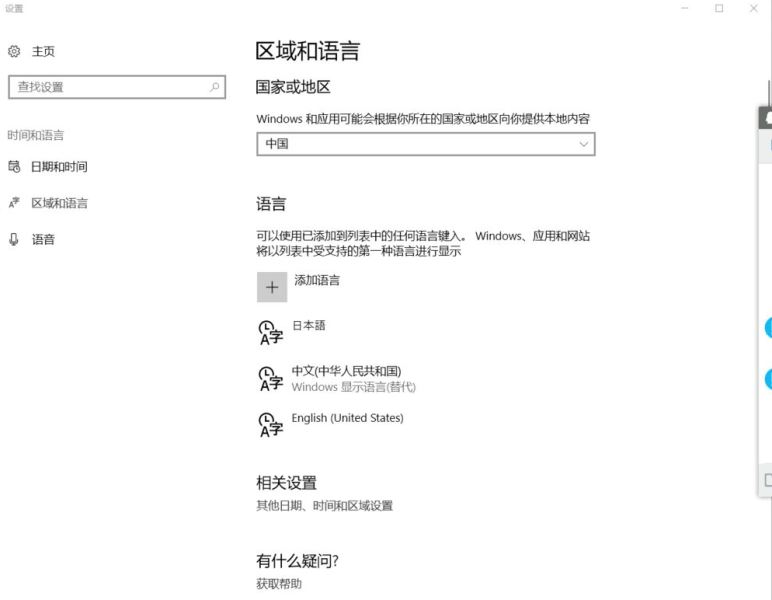
2、接下来很简单,打开控制面板(搜索) 点击添加语言,点击高级设置。
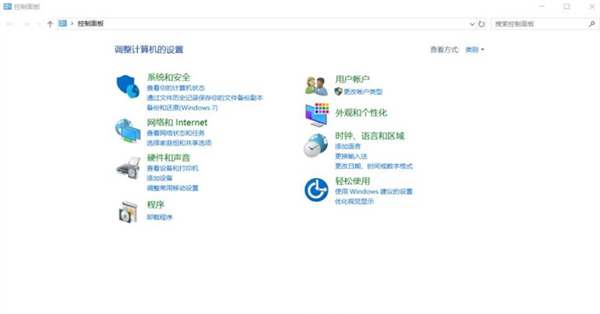
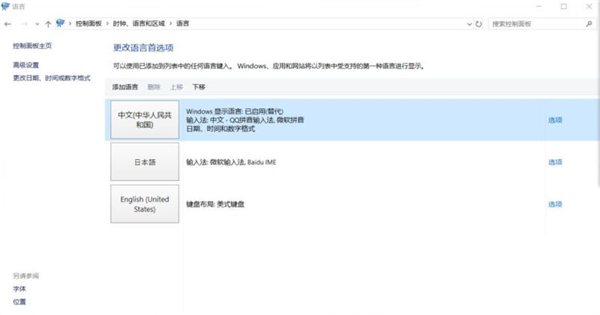
3、在“替代Windows显示语言”选项下选择“使用语言列表(推荐)”并保存。
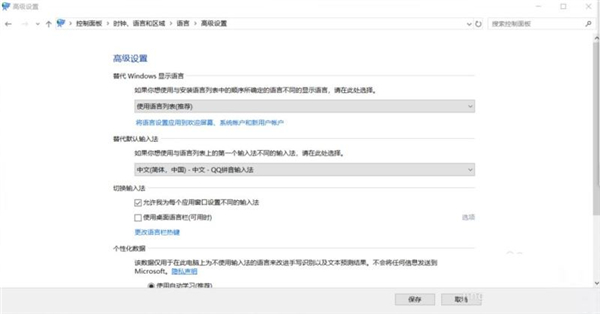
4、系统会回到这个界面,可以看见其他语言后“windows 显示语言 可进行下载”,点击想要的显示语言后面的 选项。
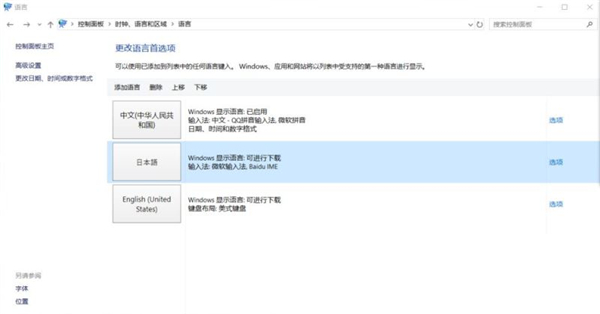
5、然后下载《Win中文语言包》安装,安装完毕就可以替换显示语言了,是不是很简单呢。
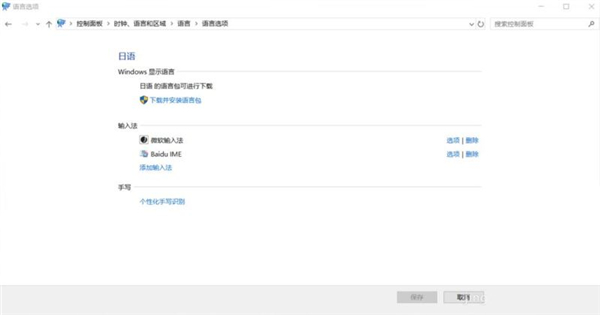
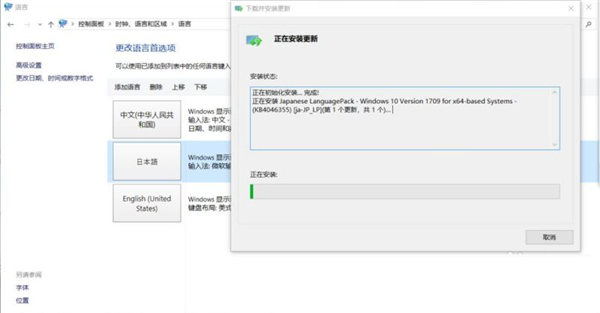
以上就是小编为大家带来的Win11系统语言修改不了中文的解决办法,希望对大家有所帮助哦。

欢迎关注公众号
发表您的观点